IOS 14 ima dodatno funkcijo za odkrivanje razkritih gesel

Še ena izjemno uporabna varnostna funkcija iOS 14.

Pri napravah z dobrimi varnostnimi zmogljivostmi, kot sta iPhone in iPad, je nenamerna pozaba podatkov za preverjanje pristnosti, kot je geslo za Apple ID ali koda za odklepanje naprave, očitno velik problem. Na srečo vam Apple zdaj omogoča, da dodate stik za obnovitev, da po potrebi znova pridobite dostop do svojega računa Apple. Ugotovimo spodaj.
Kako deluje funkcija obnovitvenega stika.
Začenši z iOS 15 in iPadOS 15 ter novejšimi različicami je Apple dodal funkcijo, ki olajša obnovitev vašega računa Apple, tako da kot kontakt za obnovitev dodate nekoga, ki mu zaupate (sorodnik ali prijatelj). (Stik za obnovitev). Torej, če se zgodi, da ste zaklenjeni ali se ne morete spomniti gesla za Apple ID, lahko oseba, ki je nastavljena kot kontakt za obnovitev, posreduje kodo za preverjanje pristnosti, ki vam pomaga pri varnem ponovnem dostopu do vašega računa.
V račun Apple lahko dodate do 5 stikov za obnovitev. Če želite dodati stike za obnovitev, se prepričajte, da vaša naprava uporablja najnovejšo različico programske opreme in ima omogočeno dvostopenjsko preverjanje pristnosti z Apple ID-jem. Poleg tega mora biti starost uporabnika starejša od 13 let.
Nastavite stike za obnovitev na iPhone, iPad
Najprej odprite aplikacijo »Nastavitve« na vašem iPhone ali iPad. Nato tapnite ime svojega računa Apple na vrhu
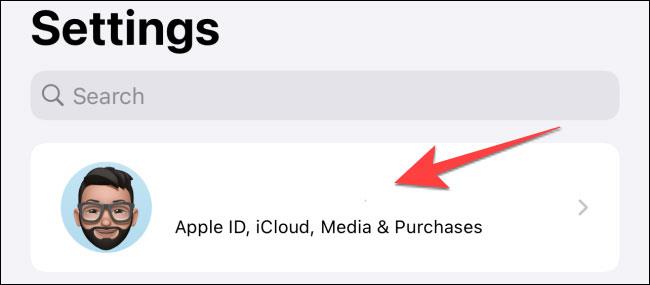
Na strani za nastavitev računa, ki se odpre, kliknite » Geslo in varnost « .
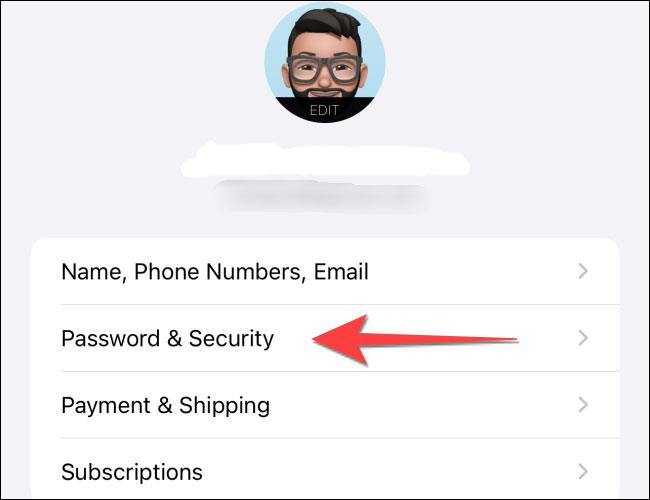
Nato tapnite » Obnovitev računa « .
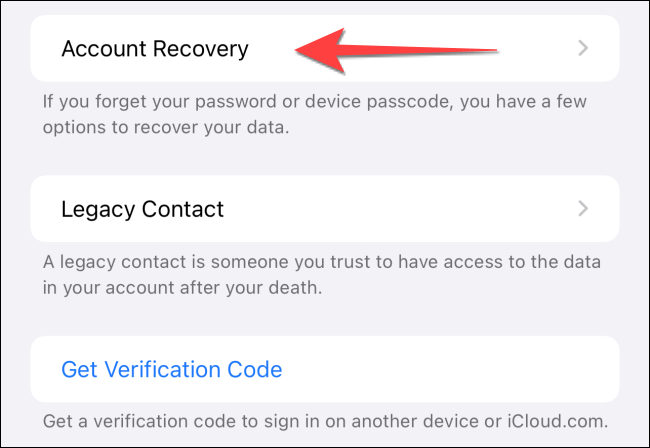
V razdelku » Obnovitev računa « kliknite » Dodaj kontakt za obnovitev « .
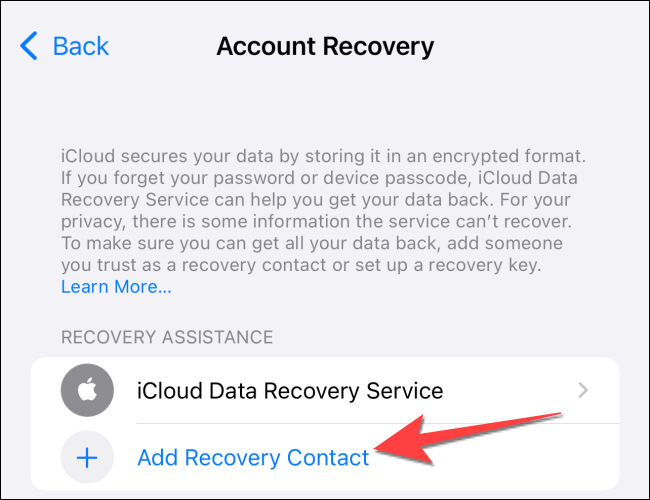
Apple vam bo privzeto prikazal seznam članov družinske skupine, če ste član takšne skupine. V nasprotnem primeru se lahko dotaknete » Izberi nekoga drugega « , da dodate drugega posameznika s seznama stikov.
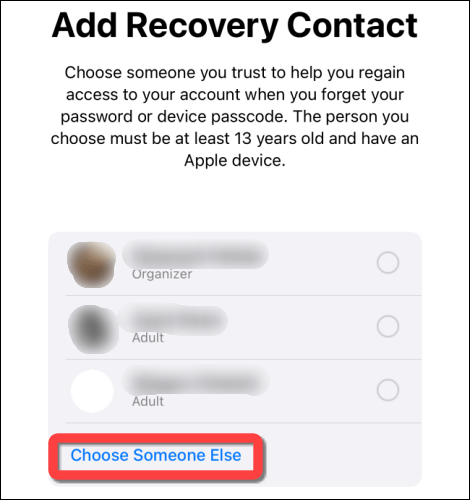
Videli boste predogled privzetega sporočila (ki ga je mogoče urejati) za osebo, ki jo želite dodati kot stik za obnovitev.
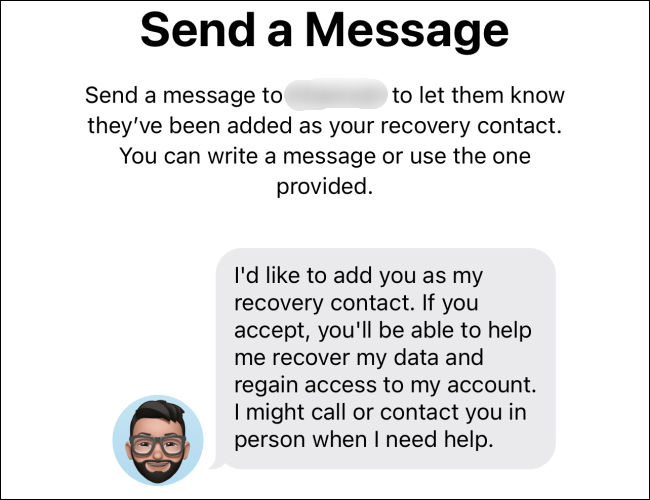
Ko ste pripravljeni, kliknite gumb » Pošlji « .
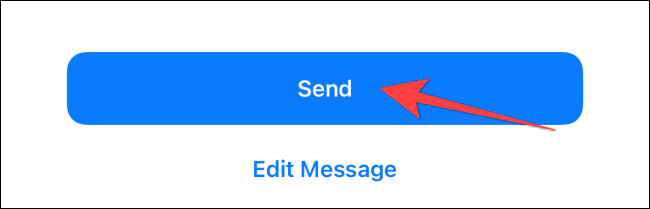
Sporočilo bo poslano osebi, ki ste jo dodali kot kontakt za obnovitev. Ta oseba mora sprejeti to povabilo, da bo prikazana na vašem iPhone ali iPad kot kontakt za obnovitev.
Vse je tako preprosto. Upam, da ste uspešni.
Še ena izjemno uporabna varnostna funkcija iOS 14.
Ste se že kdaj počutili jezne, ker vaš iPhone ali iPad včasih samodejno vklopi zaslon, ko prejmete obvestilo?
Google Widgets za iOS 14 zagotavljajo bolj priročne funkcije za uporabnike.
Izklop napajanja je na mobilnih napravah na splošno preprost postopek, ki ga lahko izvede vsak, pri čemer iPad ni izjema.
Nazadnje Apple uporabnikom naprav Android omogoča tudi uporabo FaceTime.
Ste že kdaj doživeli pojav, da se zaslon vašega iPhona samodejno zasveti ali potemni na »nenavaden« način, kar povzroča veliko nelagodja?
Če slušalkam AirPods dodelite edinstveno ime, jih boste po potrebi enostavno našli in se z njimi povezali.
Vmesnik na iPhonu je na splošno dokaj preprost in intuitiven, vendar se včasih nekatere stvari še vedno pojavijo brez pojasnila, zaradi česar se uporabniki počutijo zmedeni.
Najnovejše Applovo brezžično polnjenje in etui MagSafe sta uporabnikom začela prihajati prej, kot je bilo pričakovano.
Ta članek vam bo pokazal, kako spremenite ime sistema na vseh generacijah iPada z operacijskim sistemom iOS 12 ali novejšim.
S predstavitvijo naročniškega paketa iCloud+ (plus) je Apple uporabnikom ponudil precej uporabno funkcijo, to je možnost nastavitve e-poštne domene po meri.
Ste se kdaj vprašali, katera je bila prva aplikacija za iOS, ki ste jo namestili na svoj prvi iPhone?
AirPods so Applove brezžične slušalke s kompaktno in priročno velikostjo. Toda zaradi tega tudi težko najdete izgubljene slušalke.
Če redno uporabljate slušalke Apple AirPods za vsakodnevno poslušanje glasbe in podcastov, boste morda želeli uporabiti poteze »naslednja skladba« ali se vrniti na prejšnjo skladbo kar v slušalkah.
Obstaja nekaj načinov, kako lahko še vedno berete in urejate zapiske v napravah iPhone, iPad in Mac v računalniku z operacijskim sistemom Windows.
Ta uporabna funkcija se imenuje Conversation Boost in ta članek vam bo pokazal, kako jo aktivirate in izkusite.
Hitro lahko nastavite predvajanje ali začasno ustavite predvajanje glasbe tako, da dvakrat ali trikrat tapnete zadnjo stran telefona.
Ali je mogoče pošiljati SMS sporočila iz iPada?
Največja prednost plošče ProMotion je v tem, da lahko samodejno prilagodljivo prilagaja frekvenco osveževanja v območju od 10Hz do 120Hz.
Fotografije in videoposnetki v vašem iPhoneu bodo privzeto kodirani v ločenih formatih, ki jih je razvil Apple. V teh oblikah je večina programske opreme in naprav za urejanje tretjih oseb nezdružljivih in jih zato ni mogoče brati.
Preverjanje zvoka je majhna, a precej uporabna funkcija na telefonih iPhone.
Aplikacija Photos v iPhonu ima funkcijo spominov, ki ustvarja zbirke fotografij in videoposnetkov z glasbo kot film.
Apple Music je izjemno zrasel, odkar je bil prvič predstavljen leta 2015. Do danes je druga največja plačljiva platforma za pretakanje glasbe na svetu za Spotifyjem. Poleg glasbenih albumov je Apple Music dom tudi na tisoče glasbenih videoposnetkov, radijskih postaj 24/7 in številnih drugih storitev.
Če želite v svojih videoposnetkih glasbo v ozadju ali natančneje, posneti predvajano skladbo kot glasbo v ozadju videoposnetka, obstaja izjemno preprosta rešitev.
Čeprav ima iPhone vgrajeno aplikacijo Vreme, včasih ne nudi dovolj podrobnih podatkov. Če želite nekaj dodati, je v App Store na voljo veliko možnosti.
Poleg skupne rabe fotografij iz albumov lahko uporabniki dodajajo fotografije v skupne albume v napravi iPhone. Fotografije lahko samodejno dodate v albume v skupni rabi, ne da bi morali znova delati iz albuma.
Obstajata dva hitrejša in enostavnejša načina za nastavitev odštevanja/časovnika na napravi Apple.
App Store vsebuje na tisoče odličnih aplikacij, ki jih še niste preizkusili. Običajni iskalni izrazi morda ne bodo uporabni, če želite odkriti edinstvene aplikacije, in ni zabavno spuščati se v neskončno pomikanje z naključnimi ključnimi besedami.
Blur Video je aplikacija, ki zamegli prizore ali katero koli vsebino, ki jo želite v telefonu, da nam pomaga dobiti sliko, ki nam je všeč.
Ta članek vas bo vodil, kako namestiti Google Chrome kot privzeti brskalnik v sistemu iOS 14.




























